8 วิธีแก้ไขที่ดีที่สุดสำหรับสติกเกอร์ไม่ทำงานใน Telegram บน iPhone และ Android
เบ็ดเตล็ด / / April 06, 2023
สติ๊กเกอร์ใน Telegram เป็นมากกว่าการใช้อิโมจิขณะสนทนากับผู้ติดต่อของคุณ คุณสามารถเพิ่มและ ลบชุดสติ๊กเกอร์โทรเลข จาก Android หรือ iPhone แต่จะเป็นเรื่องน่าอายหากคุณไม่สามารถถ่ายทอดความคิดของคุณโดยใช้สติกเกอร์บนโทรเลข
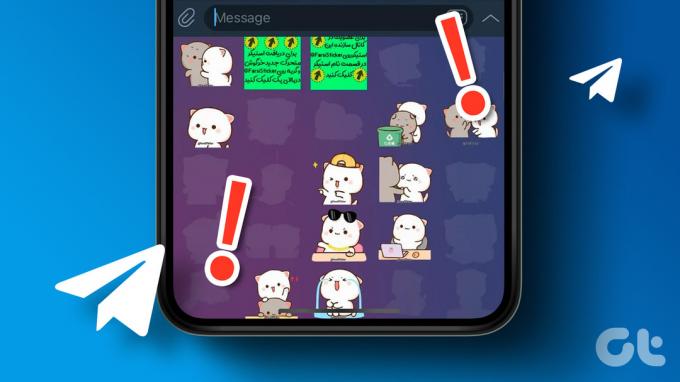
นั่นอาจทำให้ความสนุกทั้งหมดที่คุณมีในการแชทของคุณหมดไปใช่ไหม แต่โพสต์นี้จะช่วยคุณโดยนำการแก้ไขที่ดีที่สุดสำหรับสติกเกอร์ที่ไม่ทำงานใน Telegram บน iPhone และ Android
1. ตรวจสอบว่าเปิดใช้งานการใช้ข้อมูลมือถือหรือไม่
มาแก้ไขปัญหาการเชื่อมต่ออินเทอร์เน็ตสำหรับแอพ Telegram บน Android และ iPhone ของคุณ คุณควรตรวจสอบก่อนว่าแอปสามารถใช้ข้อมูลมือถือบนอุปกรณ์ของคุณได้หรือไม่
สำหรับไอโฟน
ขั้นตอนที่ 1: เปิดการตั้งค่าบน iPhone ของคุณ

ขั้นตอนที่ 2: เลื่อนลงและแตะที่โทรเลข

ขั้นตอนที่ 3: แตะสลับข้างข้อมูลมือถือเพื่ออนุญาตการใช้งานหากปิดใช้งานก่อนหน้านี้

ขั้นตอนที่ 4: ปิดการตั้งค่าและเปิดโทรเลขเพื่อตรวจสอบว่าปัญหาได้รับการแก้ไขหรือไม่

สำหรับแอนดรอยด์
ขั้นตอนที่ 1: กดที่ไอคอนแอพ Telegram ค้างไว้แล้วแตะที่ไอคอน 'i' เพื่อเปิดข้อมูลแอพ

ขั้นตอนที่ 2: แตะที่ 'ข้อมูลมือถือ & Wi-Fi'

ขั้นตอนที่ 3: แตะสลับข้างข้อมูลพื้นหลังเพื่อเปิดใช้งานการใช้ข้อมูลมือถือสำหรับแอป

ขั้นตอนที่ 4: ปิดข้อมูลแอพและเปิด Telegram เพื่อตรวจสอบว่าปัญหาได้รับการแก้ไขหรือไม่

2. เปลี่ยนจากข้อมูลมือถือเป็น Wi-Fi
หากคุณไม่ได้รับความเร็วอินเทอร์เน็ตที่ดีจากข้อมูลมือถือในตำแหน่งปัจจุบันของคุณ คุณสามารถเปลี่ยนจากข้อมูลมือถือเป็น Wi-Fi บน Android หรือ iPhone ของคุณ หลังจากนั้น, ตรวจสอบความเร็วอินเทอร์เน็ตของคุณ ซึ่งจะช่วยให้คุณเข้าใจว่าคุณจำเป็นต้องเปลี่ยนไปใช้ย่านความถี่ 5GHz หรือไม่ หากคุณมีเราเตอร์แบบดูอัลแบนด์
3. เปิดใช้งานสติ๊กเกอร์เคลื่อนไหวแบบวนซ้ำ
สติ๊กเกอร์ใน Telegram เป็นแบบเคลื่อนไหว ทำให้ใช้งานได้อย่างสนุกสนานขณะแชทกับเพื่อนและครอบครัว หากสติกเกอร์ไม่ทำงานใน Telegram คุณสามารถตรวจสอบว่าได้เปิดใช้งานสำหรับการวนซ้ำหรือไม่หลังจากที่คุณส่ง
ขั้นตอนที่ 1: เปิด Telegram บน Android หรือ iPhone ของคุณ

ขั้นตอนที่ 2: แตะการตั้งค่าที่มุมล่างขวา (iPhone)

สำหรับ Android ให้แตะไอคอนเมนูแฮมเบอร์เกอร์ที่มุมบนซ้ายแล้วเลือกการตั้งค่า


ขั้นตอนที่ 3: เลื่อนลงและแตะที่สติกเกอร์และอีโมจิ
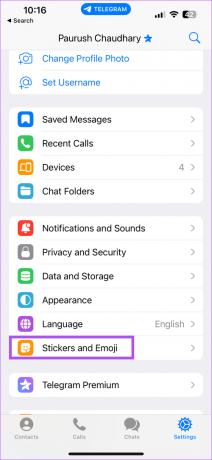
ขั้นตอนที่ 4: แตะปุ่มสลับข้างสติ๊กเกอร์เคลื่อนไหวแบบวนรอบเพื่อเปิดใช้งานคุณสมบัติ

กลับไปที่แชทของคุณและตรวจสอบว่าปัญหาได้รับการแก้ไขหรือไม่
4. เปลี่ยนขีดจำกัดแคช
App Cache บันทึกค่ากำหนดและข้อมูลทั้งหมดของคุณที่รวบรวมในช่วงเวลาหนึ่งในขณะที่ใช้แอพ แคชของแอป Telegram เก็บข้อมูลของคุณ เช่น รูปภาพ วิดีโอ และสติกเกอร์ ดังนั้นหากคุณดาวน์โหลดสติกเกอร์จำนวนมากบน Android หรือ iPhone คุณสามารถเปลี่ยนขีดจำกัดขนาดแคชในแอปได้
ขั้นตอนที่ 1: เปิดแอพ Telegram บน Android และ iPhone

ขั้นตอนที่ 2: แตะการตั้งค่าที่มุมล่างขวา (iPhone)

สำหรับ Android ให้แตะไอคอนเมนูแฮมเบอร์เกอร์ที่มุมบนซ้ายแล้วเลือกการตั้งค่า


ขั้นตอนที่ 3: เลื่อนลงและแตะที่ข้อมูลและพื้นที่เก็บข้อมูล

ขั้นตอนที่ 4: แตะที่ข้อมูลและพื้นที่เก็บข้อมูล

ขั้นตอนที่ 5: เลื่อนลงมาใต้ Maximum Cache Size ให้ใช้แถบเลื่อนเพื่อเพิ่มขีดจำกัดขนาดแคช

ขั้นตอนที่ 6: ปิดแอพแล้วเปิดใหม่อีกครั้งหลังจากผ่านไประยะหนึ่งเพื่อตรวจสอบว่าปัญหาได้รับการแก้ไขหรือไม่
5. เปิดใช้งานการรีเฟรชแอปพื้นหลัง (iPhone)
บน iPhone ของคุณ คุณสามารถตรวจสอบได้ว่า รีเฟรชแอปพื้นหลัง เปิดใช้งานสำหรับแอพ Telegram แล้ว คุณสมบัตินี้ช่วยในการตรวจสอบเนื้อหาใหม่เป็นประจำ คุณสมบัตินี้ใช้งานได้เฉพาะเมื่อแอพยังคงทำงานในพื้นหลัง การปิดใช้งานคุณลักษณะนี้อาจเป็นสาเหตุหนึ่งที่ทำให้สติกเกอร์ไม่ทำงานในโทรเลข
ขั้นตอนที่ 1: เปิดการตั้งค่าบน iPhone ของคุณ

ขั้นตอนที่ 2: เลื่อนลงและแตะที่โทรเลข

ขั้นตอนที่ 3: แตะสลับข้างการรีเฟรชแอปพื้นหลังเพื่อเปิดใช้งาน หากปิดใช้งานก่อนหน้านี้

ขั้นตอนที่ 4: ปิดการตั้งค่าและเปิดโทรเลขเพื่อตรวจสอบว่าปัญหาได้รับการแก้ไขหรือไม่

6. ตรวจสอบที่เก็บข้อมูลภายใน
หากคุณต้องการใช้สติกเกอร์ใหม่ใน Telegram คุณจะไม่สามารถดาวน์โหลดได้หากคุณมีที่เก็บข้อมูลภายในไม่เพียงพอบน Android หรือ iPhone เราขอแนะนำให้ตรวจสอบที่จัดเก็บข้อมูลภายในและลบข้อมูลที่ไม่จำเป็นออก
สำหรับไอโฟน
ขั้นตอนที่ 1: เปิดการตั้งค่าบน iPhone ของคุณ

ขั้นตอนที่ 2: เลื่อนลงและแตะทั่วไป

ขั้นตอนที่ 3: แตะที่เก็บข้อมูล iPhone

ขั้นตอนที่ 4: ตรวจสอบแอพและข้อมูลที่ใช้พื้นที่เก็บข้อมูลสูงสุด
หากคุณพบสิ่งที่ไม่จำเป็น คุณสามารถแตะที่สิ่งนั้นและล้างออกจากที่จัดเก็บข้อมูลภายใน
ขั้นตอนที่ 5: เมื่อเสร็จแล้ว ให้ปิดแอปการตั้งค่าและเปิด Telegram เพื่อตรวจสอบว่าปัญหาได้รับการแก้ไขหรือไม่

สำหรับแอนดรอยด์
ขั้นตอนที่ 1: เปิดการตั้งค่าบน Android ของคุณ

ขั้นตอนที่ 2: แตะที่พื้นที่เก็บข้อมูล

ขั้นตอนที่ 3: ตรวจสอบว่าแอพและไฟล์ใดใช้พื้นที่เก็บข้อมูลสูงสุด

คุณสามารถลบแอพและข้อมูลที่ไม่จำเป็นอีกต่อไปในการล้างที่จัดเก็บข้อมูลภายใน
ขั้นตอนที่ 4: เมื่อเสร็จแล้ว ให้ปิดการตั้งค่าและเปิดโทรเลขอีกครั้งเพื่อตรวจสอบว่าปัญหาได้รับการแก้ไขหรือไม่

7. บังคับให้ออกและเปิดโทรเลขใหม่
หากแอปทำงานในพื้นหลังบน iPhone หรือ Android ของคุณ คุณสามารถลองบังคับออกและรีสตาร์ทได้ นี่จะเป็นการเริ่มต้นใหม่กับ Telegram บนอุปกรณ์ของคุณ
ขั้นตอนสำหรับ iPhone
ขั้นตอนที่ 1: บนหน้าจอโฮมของ iPhone ให้ปัดขึ้นค้างไว้เพื่อแสดงหน้าต่างแอปพื้นหลัง
ขั้นตอนที่ 2: ปัดไปทางขวาแล้วมองหาโทรเลข จากนั้นปัดขึ้นเพื่อถอดออก

ขั้นตอนที่ 3: เปิด Telegram อีกครั้งและตรวจสอบว่าปัญหาได้รับการแก้ไขหรือไม่

ขั้นตอนสำหรับ Android
ขั้นตอนที่ 1: กดไอคอนโทรเลขค้างไว้แล้วแตะที่ไอคอนข้อมูลแอพ

ขั้นตอนที่ 2: แตะที่บังคับออก

ขั้นตอนที่ 3: แตะที่ ตกลง เพื่อยืนยัน

ขั้นตอนที่ 4: ปิด App Info และเปิด Telegram อีกครั้งเพื่อตรวจสอบว่าปัญหาได้รับการแก้ไขแล้วหรือไม่

8. อัปเดตโทรเลข
หากวิธีแก้ไขปัญหาไม่ได้ผล ให้อัปเดตแอปบน Android หรือ iPhone ของคุณ วิธีนี้จะช่วยกำจัดข้อบกพร่องที่ขัดขวางไม่ให้สติกเกอร์ทำงานได้อย่างถูกต้อง
อัปเดตโทรเลขบน iPhone
อัปเดต Telegram บน Android
ติดสติ๊กเกอร์
โซลูชันเหล่านี้จะช่วยให้คุณสนทนาต่อได้โดยใช้สติกเกอร์บน Telegram แม้ว่าการใช้สติกเกอร์เป็นเรื่องสนุก แต่ก็สามารถสร้างความรำคาญได้อย่างรวดเร็วเมื่อมีคนใช้สติกเกอร์มากเกินไป คุณได้รับสแปมจากวิดีโอและข้อความเสียงหรือไม่? อ่านโพสต์ของเราบน วิธี จำกัด การโทรด้วยเสียงและข้อความเสียงบน Telegram.
ปรับปรุงล่าสุดเมื่อวันที่ 16 มกราคม 2566
บทความข้างต้นอาจมีลิงค์พันธมิตรซึ่งช่วยสนับสนุน Guiding Tech อย่างไรก็ตาม ไม่มีผลกับความสมบูรณ์ของกองบรรณาธิการของเรา เนื้อหายังคงเป็นกลางและเป็นของแท้
เขียนโดย
เพารุช เชาธารี
ไขปริศนาโลกแห่งเทคโนโลยีด้วยวิธีที่ง่ายที่สุดและแก้ปัญหาในชีวิตประจำวันที่เกี่ยวข้องกับสมาร์ทโฟน แล็ปท็อป ทีวี และแพลตฟอร์มการสตรีมเนื้อหา



